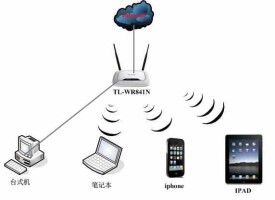無線連接
採用無線技術建立設備間的連接
“無線連接”是指使用WiFi、4G等無線技術建立設備之間的通訊鏈路,為設備之間的數據通訊提供基礎,也稱為無線鏈接,常用的實現無線鏈接的設備有無線路由器、蜂窩設備等。
GPS的無線連接是指非埠或介面式的數據連接方式,主要是指設備可以通過藍牙功能或紅外功能與其它設備進行數據傳輸或連接
以實現更多擴展功能,如GPS模塊與手機通過藍牙功能實現導航,或是通過藍牙功能連接手機進行通話功能等。
連接到範圍內的可視無線網線
可以將大多數無線網路訪問點配置為廣播其服務集標識符(SSID),或配置為不廣播其服務集標識符。如果無線訪問點正在廣播,則Windows可以發現它,並確定安全要求;如果選擇了該訪問點,則可以連接它。
連接到範圍內的可視網路的步驟
● ● 右鍵單擊通知區域中的“網路”圖標。
● ● 單擊“連接到網路”。
● ● Windows將顯示“連接到網路”對話框,其中列出範圍內的所有兼容無線網路。如果未列出您查找的無線網路,則可以單擊對話框右上角的“刷新”按鈕,嘗試再次搜索。如果計算機上定義了多個網路連接,或者範圍內有多個無線網路,則可能需要向上滾動才能看到要查找的網路。
● ● 選擇要連接的網路,並單擊“連接”。
● ● 如果某個網路不是安全網路,即未使用有線等效保密(WEP)、Wi-Fi安全訪問(WPA)或其他受支持的加密協議,則Windows將要求您確認是否要連接到該網路。
● ● ● 如果確實要連接,請單擊“仍然繼續”。
● ● ● 單擊“連接到其他網路”,返回到步驟3。
● ● 如果網路需要完成連接所必需的安全密鑰,則Windows將提示您輸入該密鑰。輸入此密鑰,並單擊“連接”。
● ● Windows將顯示您已成功連接到網路的確認消息,如果不能連接,會向您提供下列選項之一:“診斷問題”或“連接到其他網路”。
連接到不可視的無線網路
如果無線網路訪問點當前未廣播其SSID,則Windows無法在範圍內的網路列表中顯示網路。您仍可以通過手動輸入SSID和安全信息連接到該網路。
連接到不可視的網路的步驟
● ● 右鍵單擊通知區域中的“網路”圖標。
● ● 單擊“連接到網路”。
● ● 您的無線網路未顯示在列表中,因為當前未廣播其SSID。
● ● 單擊“設置連接或網路”。
● ● 在“選擇一個連接選項”頁上,選擇“手動連接到無線網路”,然後單擊“下一步”。
● ● Windows將顯示“輸入您要添加的無線網路的信息”頁。
● ● 在“網路名稱”框中輸入網路的SSID。
● ● 從“安全類型”列表中選擇網路使用的安全類型。
● ● 從“加密類型”列表中選擇網路使用的加密類型。此列表中提供的選項由上一步中所作的選擇確定。
● ● 如果指定的安全和加密類型需要,將啟用“安全密鑰/密碼”文本框。輸入網路使用的密鑰或短語。如果希望在鍵入時看到密鑰或短語,請單擊“顯示字元”。
● ● 如果要在無論何時此網路處於範圍內時,您都希望計算機連接到該網路,請選中“自動啟動這個連接”。
● ● 如果網路當前未廣播其SSID,則需要選中“即使網路未進行廣播也連接”。
● ● 單擊“下一步”。
● ● Windows指示已創建了連接,並向您提供用於啟動該連接或更改該連接的配置設置的選項